教你用Excel写入CAD的上下公差
浏览:52日期:2024-03-20 11:53:59
与EXCEL软件进行交互是CAD设计师的常见需求,在之前的CAD教程中,我们为大家讲解了交互的相关方法。今天,我们就通过在EXCEL中写入CAD上下公差的实例来演示其是如何实现的。
一般来讲,我们有四种方法可以实现这一目标:
方法一:绘一个矩形做为参照,通过d命令新建标注样式,名称为公差标注。之后,设置公差方式为【极限偏差】,并设置好精度和上下偏差(如图1)。

图1
之后,选择【线性标注】点选矩形尺寸将偏差公差标出,然后通过快捷键将CAD中的标注复制到Excel中(如图2)。
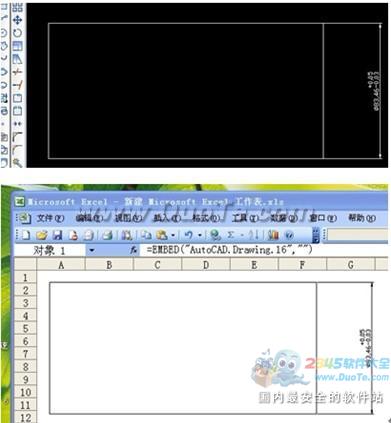
图2
方法二:使用浩辰CAD2012扩展工具里面的增强文字编辑器,在里面输入“直径”、“正负号”等(如图3)。

图3
方法三:新建一个矩形图框,通过尺寸标注打开其属性框,添加标注前缀“%%c”,设置好极限偏差和精度,在绘图区域就可以显示出被标注出来的公差(如图4)。

图4
方法四:使用T命令进行文字编辑,输入“%%c50%%p0.05”即可(如图5)。
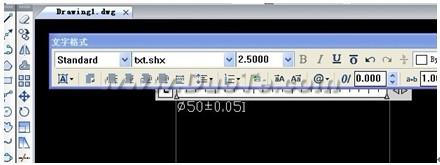
图5
以上几种方法都可以实现将CAD的上下方差写入到EXCEL中的目标,我们可以根据自己的熟悉程度与实际情况灵活调用。
以上就是教你用Excel写入CAD的上下公差,希望大家喜欢,请继续关注优爱好网。 标签:
excel
- 排行榜

- 剪映贴纸怎么跟着遮挡部位走
- 1. 微信撤回的聊天记录怎么恢复
- 2. 哔哩哔哩电脑版登录不了解决办法
- 3. pr如何调出唯美朦胧
- 4. pr视频导出最清晰方法
- 5. bongocat猫咪键盘怎么全屏
- 6. 微信交易限制是有人举报吗
- 7. 永久不收费免费的播放软件
- 8. 爱奇艺怎么添加家庭成员帐号?加爱奇艺家庭帐号
- 9. 抖音怎么唱歌有伴奏的
- 10. 微信怎么开启新消息通知提示?
 网公网安备
网公网安备